安装完win10后风扇狂转的解决办法
来源:www.laobaicai.net 发布时间:2015-12-05 16:27
使用win7或win8系统的用户通常都知道,在运行游戏或者一些特殊软件的时候电脑风扇会转,然而最近有用户发现自从升级了win10系统后,发现电脑散热风扇一直转而且声音特别大,不知道是哪里出了问题,下面就和大家一起解决win10风扇狂转的方法。
1.打开控制面板,找到电源选项,在选择的电源计划后面点击“更改计划设置”。如下图所示
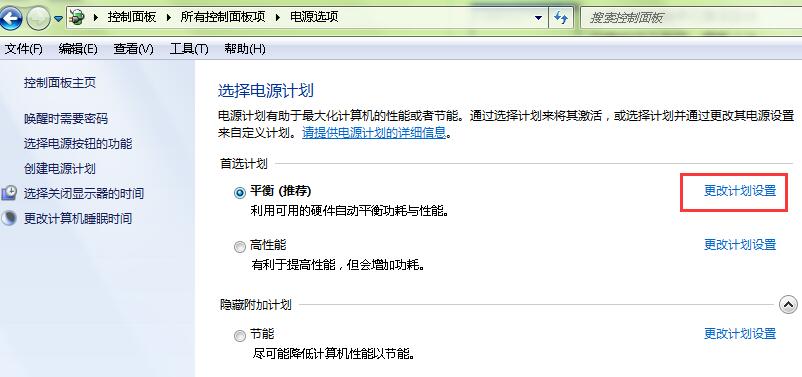
2.点击“更改高级电源设置”。如下图所示
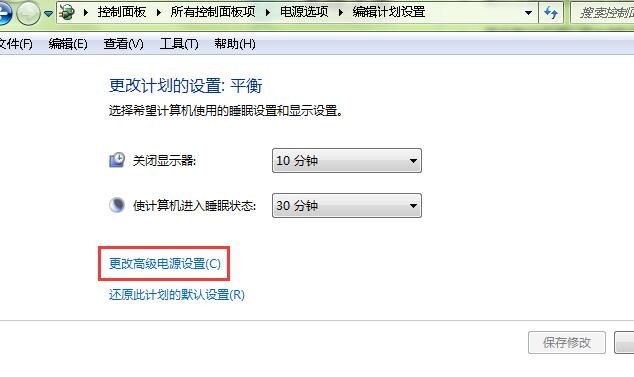
3.在这里将系统的散热方式更改为“被动”,点击“确定”即可。
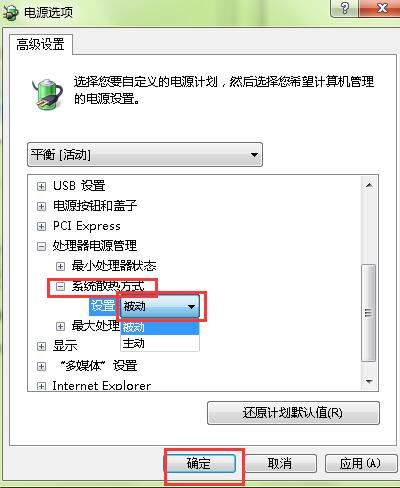
以上就是解决win10风扇狂转不停的方法,用户只需要把散热方式由主动改为被动就可以了,只要你的电脑不会太热一会风扇就恢复正常了。
推荐阅读
"win10系统亮度调节无效解决方法介绍"
- win10系统没有亮度调节解决方法介绍 2022-08-07
- win10系统关闭windows安全警报操作方法介绍 2022-08-06
- win10系统无法取消屏保解决方法介绍 2022-08-05
- win10系统创建家庭组操作方法介绍 2022-08-03
win10系统音频服务未响应解决方法介绍
- win10系统卸载语言包操作方法介绍 2022-08-01
- win10怎么还原系统 2022-07-31
- win10系统蓝屏代码0x00000001解决方法介绍 2022-07-31
- win10系统安装蓝牙驱动操作方法介绍 2022-07-29
老白菜下载
更多-
 老白菜怎样一键制作u盘启动盘
老白菜怎样一键制作u盘启动盘软件大小:358 MB
-
 老白菜超级u盘启动制作工具UEFI版7.3下载
老白菜超级u盘启动制作工具UEFI版7.3下载软件大小:490 MB
-
 老白菜一键u盘装ghost XP系统详细图文教程
老白菜一键u盘装ghost XP系统详细图文教程软件大小:358 MB
-
 老白菜装机工具在线安装工具下载
老白菜装机工具在线安装工具下载软件大小:3.03 MB










